文章詳情頁
win10使用bat命令行進安全模式詳細步驟介紹
瀏覽:4日期:2022-12-16 17:56:04
相信很多人的電腦都在使用win10,不過你們曉得win10怎么使用bat命令行進安全模式嗎?下文就呈現了win10使用bat命令行進安全模式的詳細步驟介紹。

1、利用Win10鏡像的U盤啟動或光盤刻錄制作一個Win10啟動U盤或光盤;
2、利用上述制作好的介質啟動電腦至下圖界面——
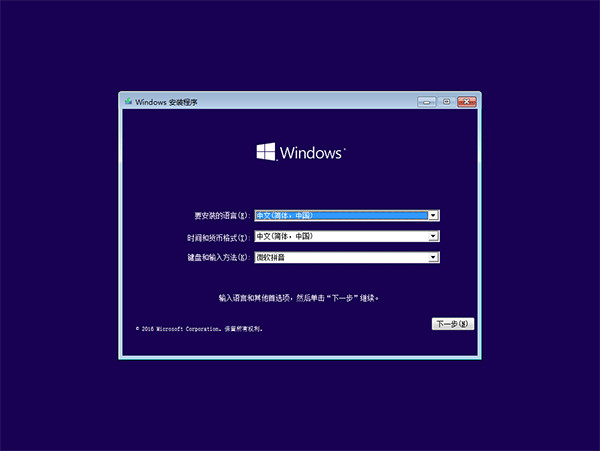
3、不要點擊界面任何功能,直接按shift+F10打開命令提示符;
4、執行如下命令(注意留空格):
bcdedit /set {default} bootmenupolicy legacy
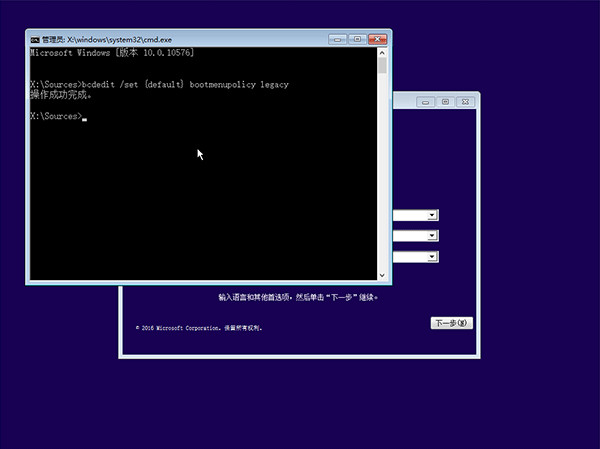
5、重啟電腦即可在開機畫面(微軟藍色logo)前按F8進入安全模式選項菜單(如第一幅插圖)
雖然這種方式稍顯麻煩,但總算是可以救急。而且如果你的電腦并未開啟“快速啟動”,那么這項設置“一勞永逸”,今后想在開機進入安全模式就可以直接按F8,而不必非要進入系統之后再設置。
如果想恢復到默認的狀態,可以在管理員模式下的“命令提示符”運行如下命令進行恢復:
bcdedit /set {default} bootmenupolicy standard
然后再次開啟“快速啟動”即可。
根據以上講解的win10使用bat命令行進安全模式的詳細步驟介紹,你們是不是都學會了呢?
相關文章:
1. Windows11下載卡著不動怎么辦?Windows11下載卡著不動解決方法2. Win10如何隱藏任務欄?Win10隱藏任務欄的方法3. 統信UOS家庭版開始內測 無需分區全自動安裝4. virbr0虛擬網卡如何卸載?virbr0虛擬網卡的卸載方法5. CentOS7中無法找到pci find device函數的解決方法6. deepin20桌面圖標樣式怎么修改? deepin更換圖標主題的技巧7. Winxp系統如何添加虛擬網卡?8. 謹慎升級 macOS Ventura 13.3/iPadOS 16.4更新后Universal Control故障9. centos7使用docker部署gitlab-ce-zh應用詳解10. Win11 USB接口不能用怎么辦? Win11電腦USB接口沒反應的解決辦法
排行榜

 網公網安備
網公網安備